Всем привет! Сегодня мы посмотрим, как изменить голос в Дискорде. Так как встроенной функции там нет – мы будем использовать для этого сторонние программы. Статью я для удобства разбил на 2 шага. В первой главе мы рассмотрим 3 популярных программных обеспечения. Во второй главе я расскажу, как настроить и проверить ваш новый голос. Обязательно перед этим проверьте, что у вас правильно подключен и настроен микрофон в Windows.
Читаем – как правильно подключить и настроить микрофон на компьютере.
ШАГ 1: Установка и запуск программ
Рассмотрим самые популярные проги – поехали!
Clownfish
Крутая прога для изменения голоса в Дискорде и в Skype. Можно сказать, она на данный момент самая популярная. Позволяет изменить голос по заданным программных алгоритмам. Давайте я покажу, как с ней работать.
Скачать Clownfish
- После скачивания устанавливаем к себе в систему.
- Программа после запуска будет отображаться в трее. Если, по каким-то причинам, у вас не открылось основное меню настроек, найдите приложение в трее, нажмите по нему.
- Далее установите смену голоса.
- В самом верху в разделе «Voice changer» можно сразу же выбрать предустановленные настройки, чтобы сразу же изменить голос.
- Custom pitch – изменение тона голоса, от низкого до высокого. В «Effect mixer» можно дополнительно поиграться с настройками.
- Три нижние блока дополнительно меняют ваш голос.
Voicemod
Поменять голос в Дискорде можно с помощью более продвинутого программного обеспечения. Программа условно бесплатная, то есть во Free-версии доступны не все эффекты. Но список бесплатных меняется каждый день, поэтому вы сможете опробовать все.
Скачать Voicemod
- При скачивании можете указать аккаунт Discord.
- После установки нужно будет перезагрузить комп.
- При первичном запуске вас попросят проверить ваш микрофон и устройство вывода звука – просто действуем согласно инструкциям на экране.
- Бесплатные голоса меняются каждые 24 часа, чтобы вы смогли опробовать все. Просто выберите в списке ниже. Выбрав отдельный голос, вы можете его изменить в правом блоке (Тон, Четкий, Микс, Громкость).
- Чтобы послушать, как вы звучите – переведите бегунок «Слышать себя» в левом нижнем углу экрана.
Voxal Voice Changer
Очень крутая и бесплатная программа для изменения голоса в Дискорд с огромным множеством эффектов. Плюс еще в том, что вы можете бесконечно изменять уже готовые варианты и добиваться разных результатов с изменением своего голоса. Чтобы зайти в настройки определенного голоса, нажмите по нему два раза левой кнопкой мышки.
Скачать Voxal Voice Changer
ШАГ 2: Настройка и проверка в Discrord
- Открываем теперь Discord и заходим в настройки.
- Установите устройство ввода «Default» – в таком случае программа будет брать тот микрофон, который установлен в настройках по умолчанию.
- Дополнительно нажмите по кнопке «Давайте проверим микрофон» – вы должны услышать себя с измененным голосом. Если вы вообще ничего не слышите, значит у вас неправильно настроен микрофон в Windows – советую об этом почитать дополнительную инструкцию.
Читаем – как подключить и настроить микрофон.
- Если с голосом все в порядке, можете попробовать позвонить своему другу и обрадовать его новым звучанием.
Если после этого звука нет – еще раз проверьте, чтобы у вас был правильно настроен микрофон в операционной системе. Ссылки на инструкции по настройке и проверке микрофона я оставил в статье выше. Если проблема не решается – я вам советую полностью обновить драйвера на вашу звуковую карту и материнскую плату. Особенно это касается чипсета.
Читаем – как обновить все драйвера системы.


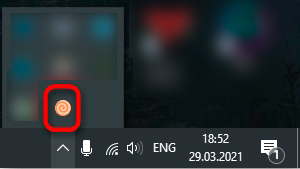
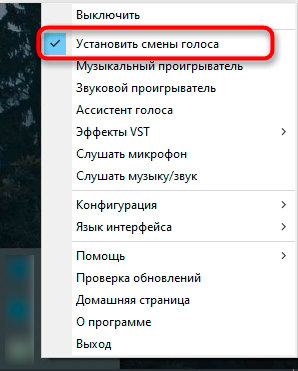
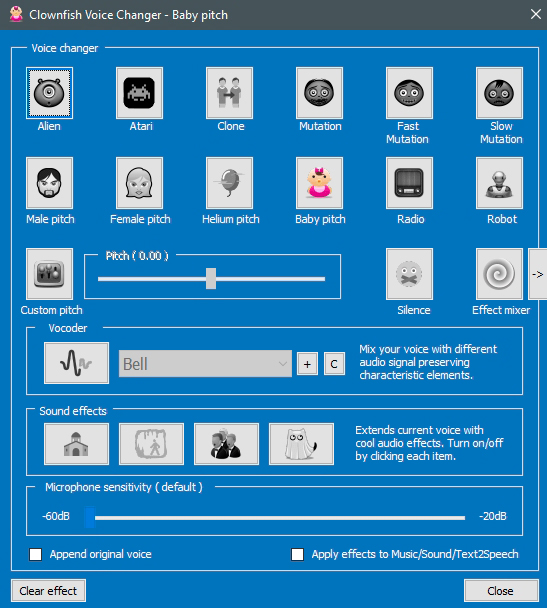
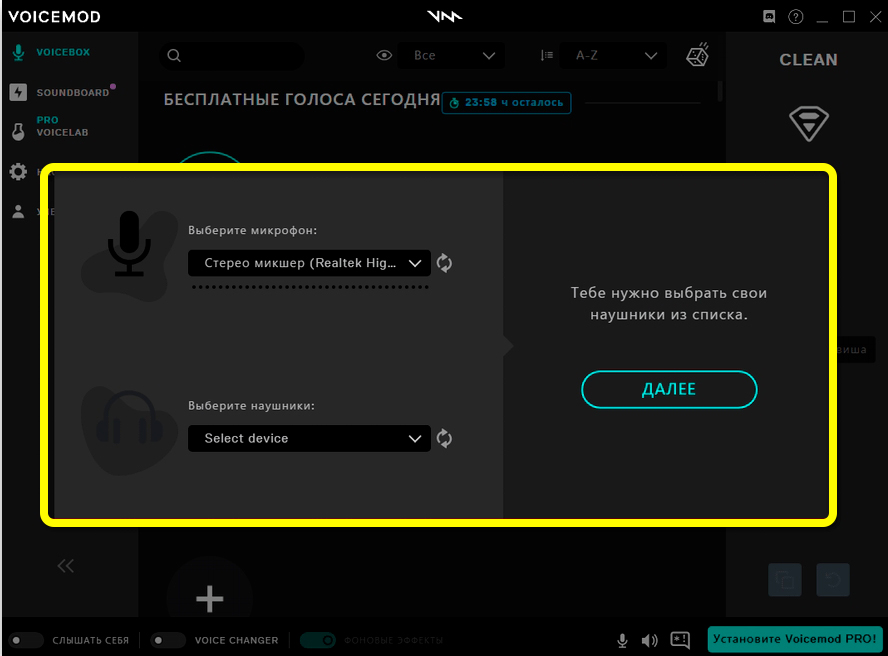
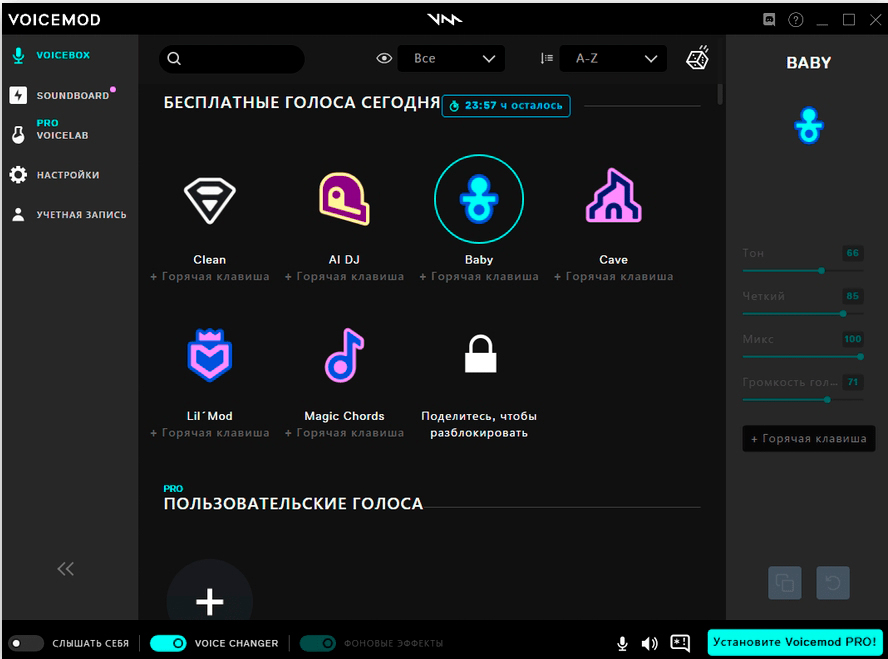
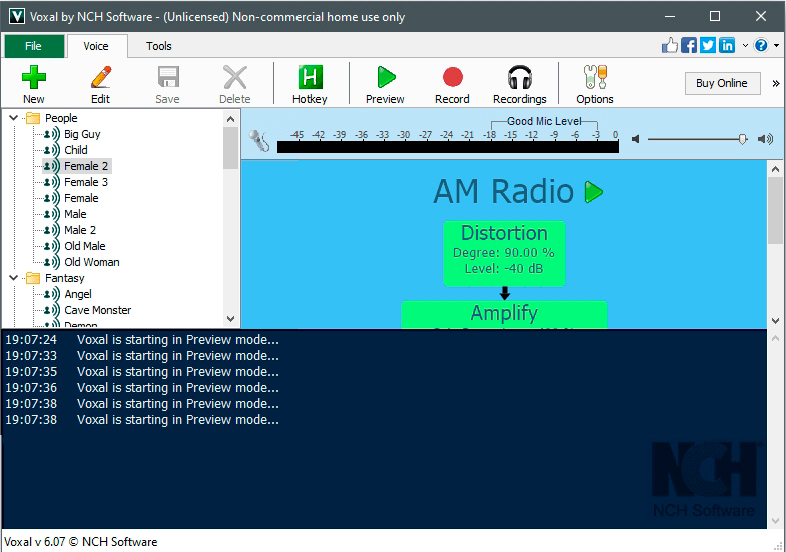
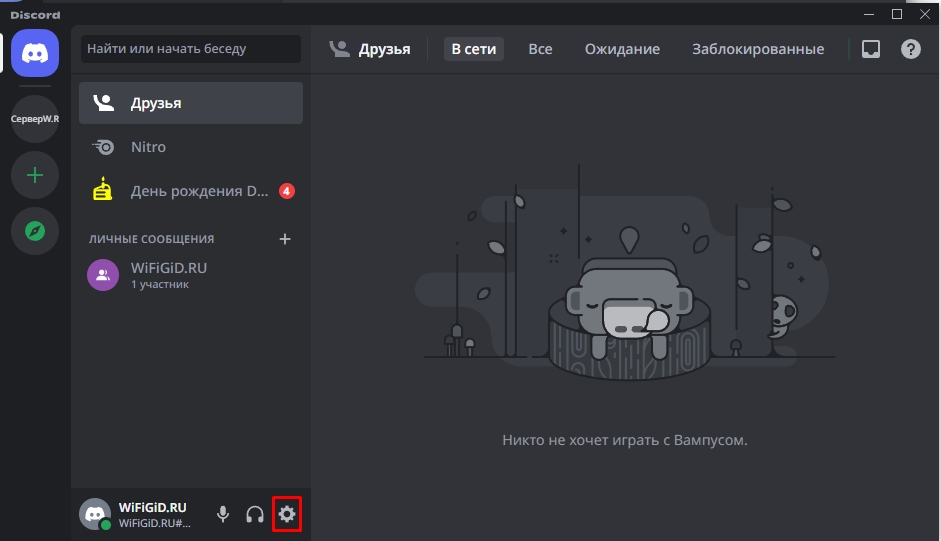
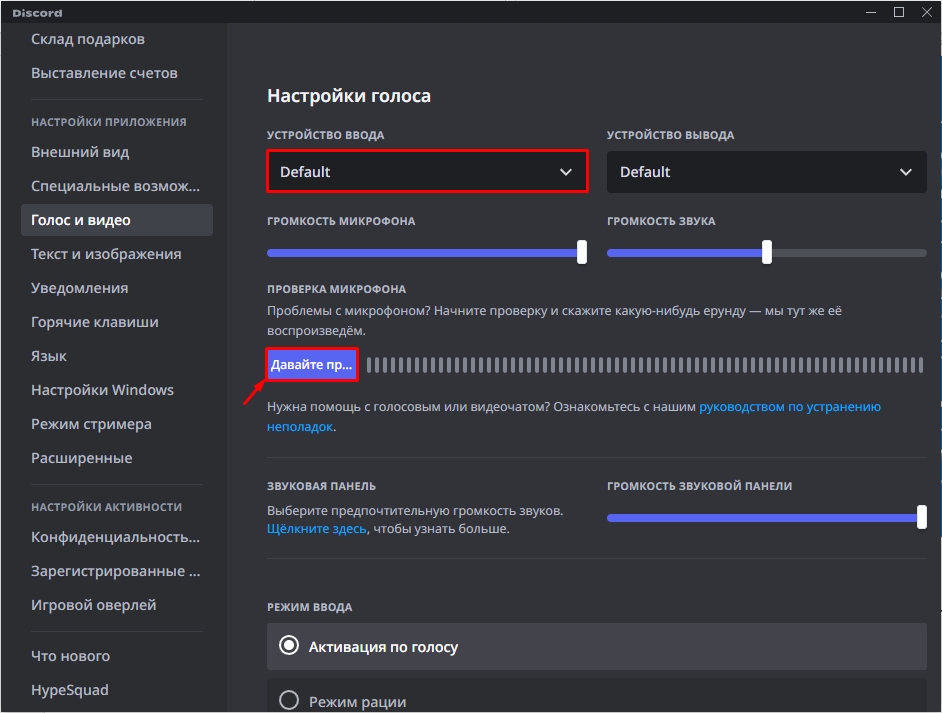





А…. Это ваще хоха. Проги класс


и они не сращивают теперь что это я)))))))))))))))))))))))
Автору спасибо. Отличная подборка программ. Но на деле хватило бы всего лишь первой